- Vì sao cần kiểm tra bảo hành Dell trước khi mua hoặc sửa chữa?
Nếu bạn đang chuẩn bị mua một chiếc laptop Dell cũ, hoặc cần gửi máy đi bảo hành, bước đầu tiên bạn phải biết cách kiểm tra bảo hành Dell. Điều này giúp bạn:
- Xác định máy còn hạn bảo hành hay không.
- Biết thời gian kích hoạt và ngày hết hạn bảo hành.
- Tránh bị mua phải hàng nhái, hàng dựng khi check serial Dell.
- Chủ động hơn khi gửi máy đi trung tâm Dell chính hãng.
Rất nhiều người dùng Việt Nam chưa biết rằng chỉ cần check Dell service tag vài giây là bạn đã có đầy đủ thông tin chính xác từ hệ thống toàn cầu của Dell.

- Dell Service Tag là gì và tại sao quan trọng khi check bảo hành Dell?
Mỗi thiết bị Dell đều có một Service Tag – dãy ký tự gồm 7 chữ cái hoặc số duy nhất. Nó giống như “CMND” của chiếc laptop Dell vậy.
Thông qua Dell Service Tag, bạn có thể:
- Tra cứu thông tin bảo hành trực tiếp trên website của Dell.
- Biết xuất xứ, ngày sản xuất, dòng máy, cấu hình gốc.
- Thực hiện Dell check,check serial Dell hoặc tra bảo hành Dell online cực nhanh.
👉 Thông thường, bạn có thể tìm Service Tag ở:
- Tem dán dưới đáy laptop Dell.
- Phần BIOS > Information.
- Hoặc nhập lệnh wmic bios get serialnumber trên CMD (Windows).

- Cách kiểm tra bảo hành Dell (Dell Service Tag Check) từng bước
Bước 1: Vào trang web chính hãng Dell
Truy cập: https://www.dell.com/support/home
Bước 2: Nhập mã Service Tag hoặc Express Service Code
- Gõ Service Tag vào ô tìm kiếm.
- Nhấn “Submit” để bắt đầu quá trình check bảo hành Dell.
Bước 3: Xem thông tin chi tiết
Trang hiển thị các thông tin:
- Tên sản phẩm, model, cấu hình.
- Ngày mua, ngày hết hạn bảo hành.
- Các gói bảo hành đang áp dụng (Onsite, Premium Support, Basic…).
💡 Tip nhỏ:
Nếu bạn muốn check bh Dell nhanh hơn, hãy dùng link rút gọn:
👉 https://www.dell.com/support/ và nhập dell service tag check ngay trên trang chủ.

- Những lưu ý sau khi tra bảo hành Dell thành công
- Nếu máy hết hạn bảo hành Dell, bạn có thể gia hạn gói bảo hành trực tuyến.
- Với máy xách tay, Dell vẫn hỗ trợ bảo hành toàn cầu nhưng cần chuyển vùng (Transfer Ownership).
- Khi cần kiểm tra lại serial Dell hoặc check tag Dell, bạn nên lưu kết quả lại hoặc chụp ảnh màn hình.
Ngoài ra, nếu bạn mua laptop Dell cũ, đừng quên:
- So sánh ngày kích hoạt với ngày mua thực tế.
- Kiểm tra thêm CPU, RAM, ổ cứng có trùng thông số gốc trên web Dell không.
- Dùng các công cụ test phần cứng để chắc chắn máy còn tốt.
- Một số lỗi thường gặp khi check Dell và cách khắc phục
| Lỗi gặp phải | Nguyên nhân | Cách khắc phục |
| Không nhận service tag | Nhập sai ký tự | Kiểm tra lại tem hoặc nhập đúng dấu gạch nối |
| Không thấy thông tin bảo hành | Hết hạn hoặc máy xách tay chưa đăng ký khu vực | Thực hiện chuyển quyền sở hữu (ownership transfer) |
| Website Dell bị lỗi | Lỗi mạng hoặc Dell đang bảo trì | Thử lại sau 5-10 phút |
- FAQ – Câu hỏi thường gặp về kiểm tra bảo hành Dell
❓1. Check BH Dell có mất phí không?
→ Không. Mọi thao tác dell check đều miễn phí và do Dell cung cấp chính thức.
❓2. Có thể check bảo hành Dell bằng số serial không?
→ Có, chỉ cần check serial Dell hoặc check tag Dell, hệ thống sẽ tự hiển thị thông tin.
❓3. Laptop Dell nhập Mỹ có bảo hành ở Việt Nam không?
→ Có, nhưng bạn cần thực hiện chuyển vùng bảo hành Dell trước.
❓4. Nếu kết quả tra bảo hành Dell không hiển thị ngày hết hạn?
→ Thường là do máy chưa được kích hoạt, hãy liên hệ Dell Support để cập nhật.
✅ Tóm lại:
“Kiểm tra bảo hành Dell” là bước không thể thiếu giúp bạn nắm rõ tình trạng máy, tránh rủi ro khi mua hoặc bảo hành. Chỉ với một mã service tag, bạn có thể check Dell, check serial Dell, hay tra bảo hành Dell trong chưa đầy 1 phút.